亿图图示11是一款非常实用的思维导图软件,现广泛应用于我们生活中的各个行业。不论我们在进行什么工作时,都应该在前期有一个大致的规划,明确将要工作的内容,和即将要达成的目标,一个人当有了奋斗的方向后,才会拥有前进的动力。而这款软件能够帮助用户设定一个个需要完成项目,然后通过清晰的图像化形式,展现在你的面前,各种相关信息交错排布,你可以用它创建流程图、网络拓扑图、组织结构图等,能够将每一个步骤都一一陈列。而且平台内置了一个丰富的绘图工具库,里面有很多精美的模板供大家选择,不仅美观而且实用,每个用户都可以根据自己的需求找到最适合你的那一款。亿图图示11还能无缝衔接当下各类热门移动平台,像我们经常用的
办公软件Office、Excel、PPT等都可以完美兼容,让你在使用时能够大大的提升工作效率。作为全线上线的新版本,不管在功能设计还是界面排版上都进行了全面的升级,一切从用户的实用性开发,全新的新建页UI,新增推荐及最近使用页面,能够让你更加轻松的制作出专属的图像模板。小编为大家带来的是
亿图图示11免费版,内附破解补丁,能够完美激活,所有功能皆可免费使用,感兴趣的朋友们可以下载看看吧!
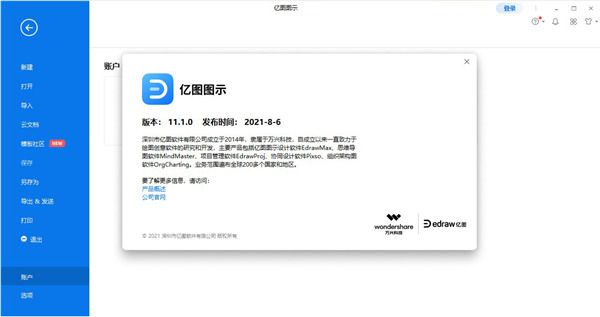
亿图图示11免费版安装教程
1、在麦葱软件园下载压缩包,解压到本地,得到软件安装程序和破解补丁;

2、双击edraw-max_cn_full5374.exe开始运行,选择“简体中文”;
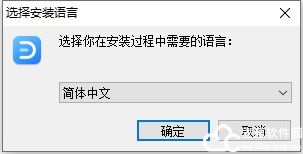
3、选择我同意,继续下一步;
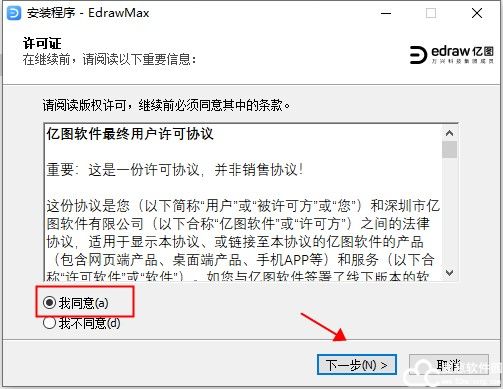
4、选择安装位置,小编这里直接按照默认路径,大家可以自定义安装位置;
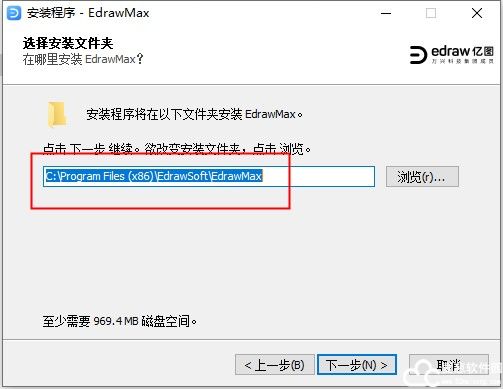
5、安装完成后,先不要运行,直接退出;
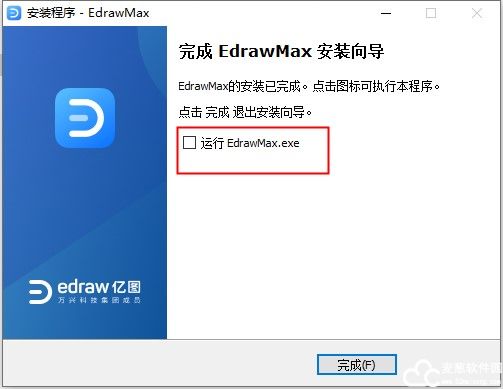
6、将破解补丁复制并且替换;
默认路径:C:Program Files (x86)EdrawSoftEdrawMax
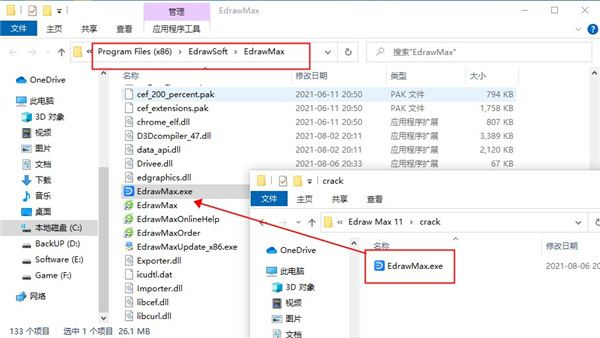
7、至此,亿图图示11免费版已成功激活,所有功能即可免费使用。
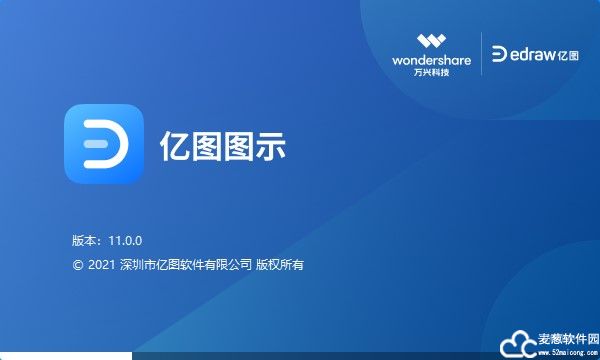
全新功能
1、新建页全新UI及分类
全新的新建页UI,新增推荐及最近使用页面,帮助您更加快速创建需要的绘图类型及模板。
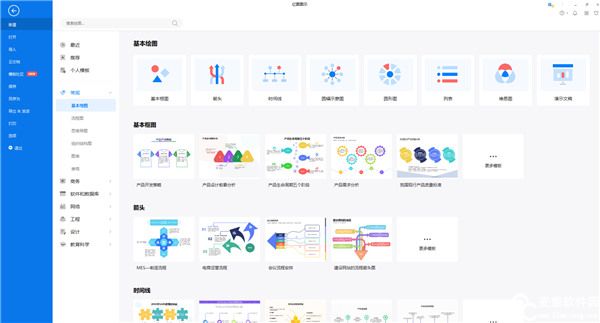
2、新增个人模板功能
新增个人模板库功能,可将您的文件转换成模板,重复使用。
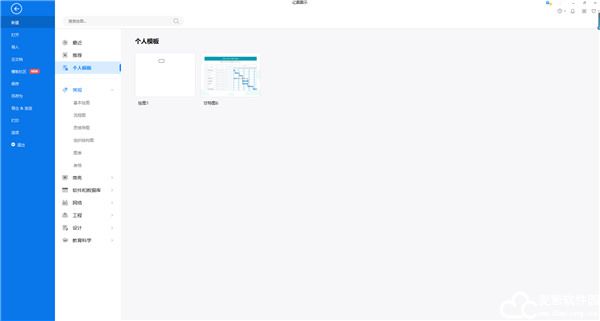
3、专注模式
亿图图示11免费版新增专注模式功能,它支持您的画布扩充整个屏幕,放大你的绘图区域,专注于绘图。
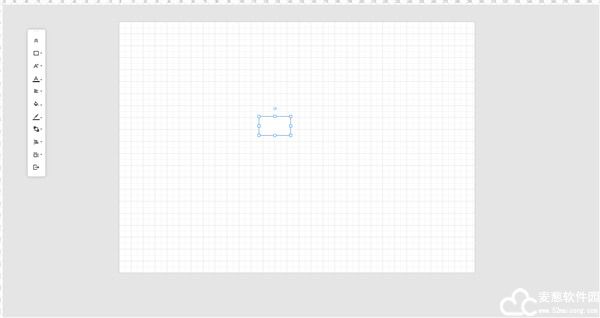
4、一键美化
新增一键美化功能,一键为你的图形自动配色,提升您的绘图美观度。
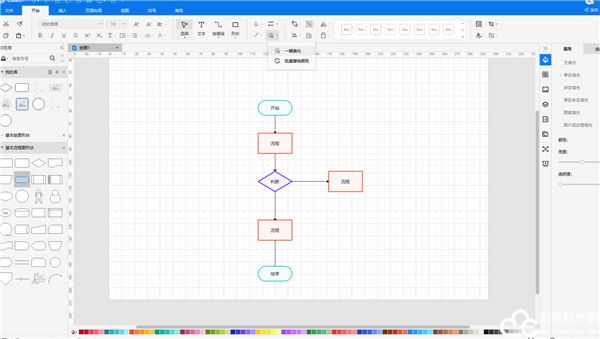
5、帮助系统升级
在帮助菜单中,提供视频教程及gif教程等,如果您对产品有任何意见或建议,可以在反馈中心中反馈哦~
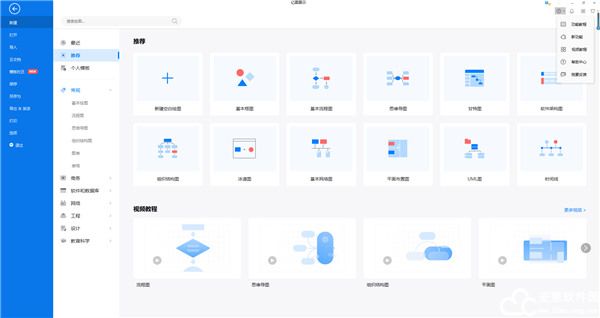
制作简易信息图
打开亿图图示11免费版,在新建“预定义模板和例子”中,选择你需要的绘图类型,双击即可快速开始绘图。
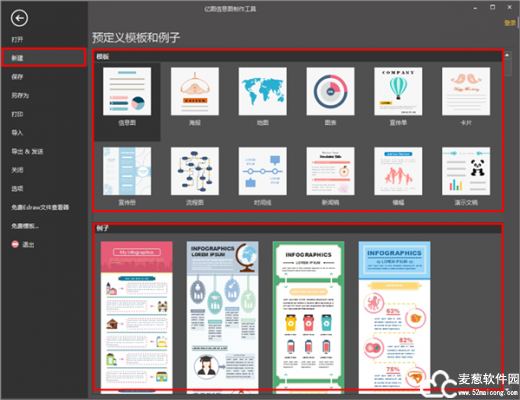
1、添加形状
在绘图页面的左侧,有一个符号库,里面放着很多漂亮实用的图形,双击图形或者用鼠标拖拽到绘图页面即可。
信息图软件中内置丰富的图形符号,包含常用的基本符号、基本图表、地图标记、人物等精美的素材。
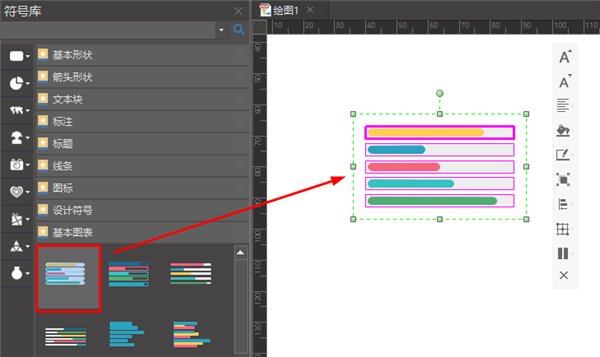
2、修改形状样式
打开软件右侧的工具栏,可以对形状的颜色、线条、形状属性、图层等进行详细的设置。
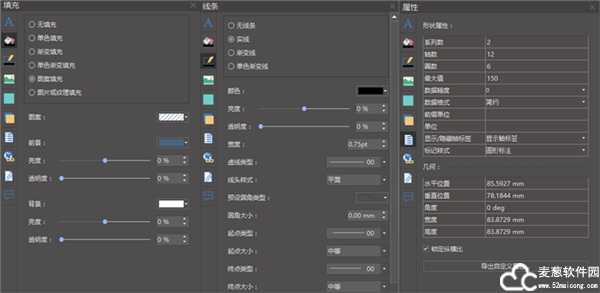
3、导入Excel文件快速生成图表
以柱状图为例,点击形状右上角的浮动按钮,选择“从文件加载数据”。就能将Excel文件中的数据快速导入到软件中,并自动生成相应的柱状图。

如果需要在软件中对已经生成的柱状图进行修改,只要点击动作按钮中的“编辑图表数据”即可进行修改。
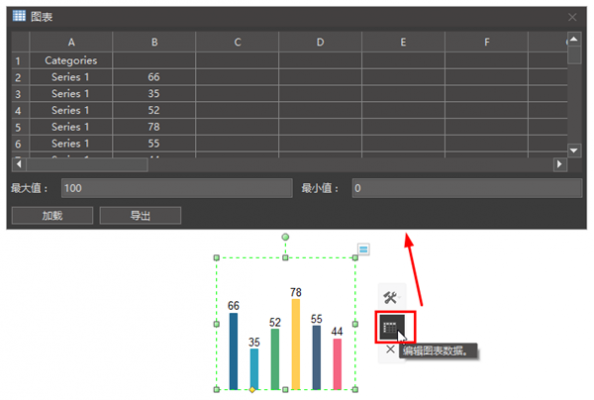
4、改变图表数值
只需拖出图表元素,用鼠标拖动黄色的控制点,就可以随意调整出自己想要的数值。
5、裁剪图片和抠图
在亿图图示11免费版,这个功能可以把图片剪裁成任意形状,也可以把一个图片需要的部位扣出来。
插入图片,在右侧图片工具栏中,选择预定义裁剪形状,或者根据下图中1的位置提供的几种模式,使用钢笔工具将需要扣出的形状画出来,然后点击对应的抠图模式即可。
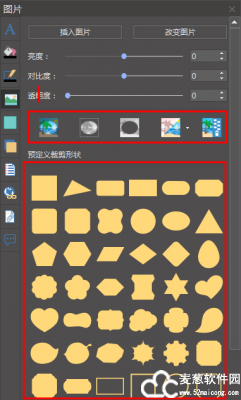
6、设置图层
以下图为例,这张图是由多个图形组合而成的,如果不设置图层,可能就会出现显示不全或者被遮挡的情况。
在信息图软件中,可以通过设置图形图层显示的先后顺序,来实现该显示的部分显示,该隐藏的部分隐藏。
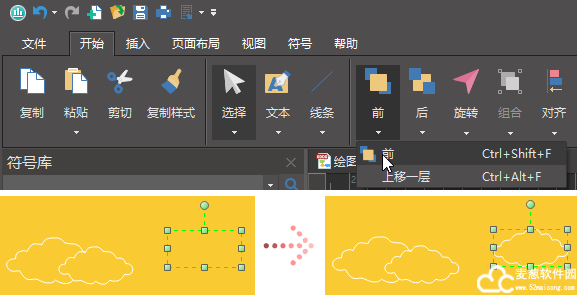
7、自定义图形
符号菜单下的钢笔工具,可以用来自己DIY设计图形。功能和PS的钢笔工具类似,但是又不至于太复杂。
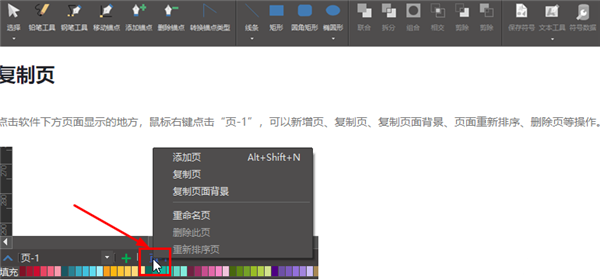
8、复制页
点击软件下方页面显示的地方,鼠标右键点击“页-1”,可以新增页、复制页、复制页面背景、页面重新排序、删除页等操作。
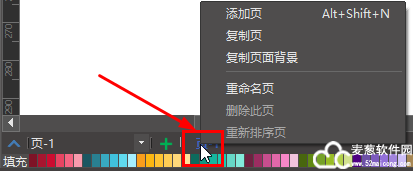
9、亿图云共享
软件中自带的亿图云,可以让你随时可以查看、分享已经绘制好的文件。
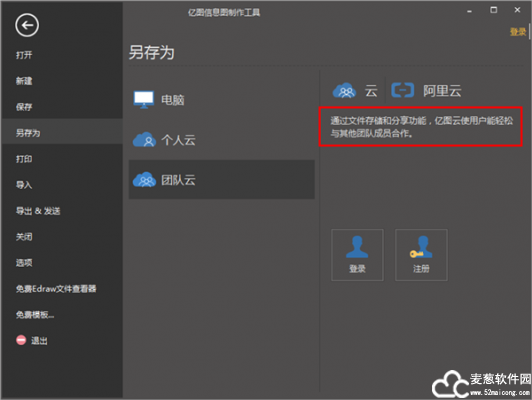
10、导出为PPT
点击导出&发送,可以将文件导出成其他常用的格式,比如PPT、Word、Excel、PDF、图片、PS、Visio、SVG、HTML等等。
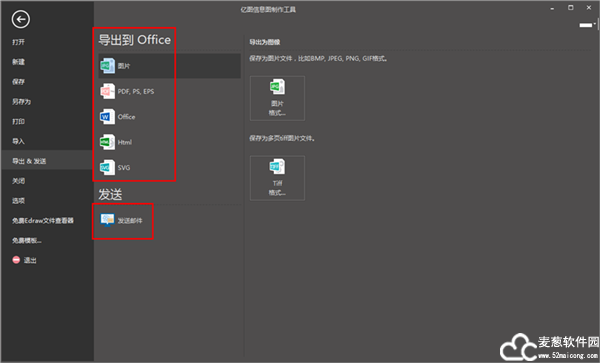
亿图图示怎么去除水印
1、想要去除水印,可以将自己绘制完成的流程图保存为PPT的格式。当用户打开PPT的时候,会发现水印被分拆成几个文本框,将这几个文本框删掉就可以去除水印了。
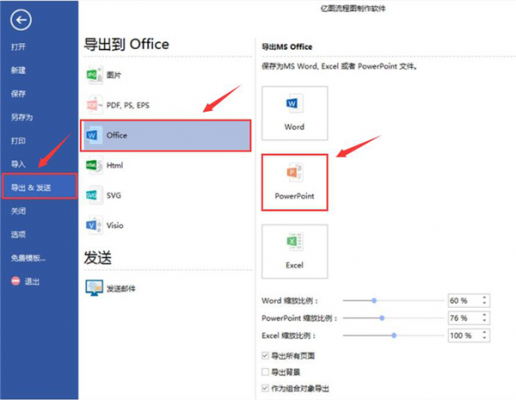
2、去除水印,还可以通过快捷键“Ctrol+A”将流程图全选,然后复制粘贴到Word文档中。
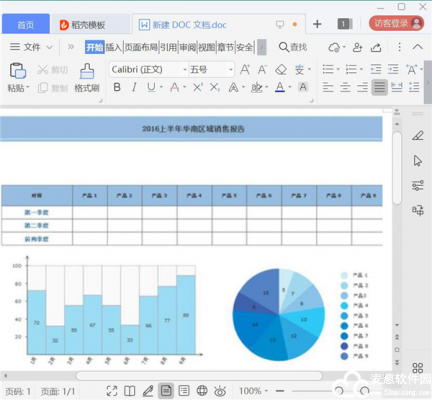
3、去除水印,还可以选择将流程图导出到Office的PDF,然后用PDF的编辑功能将水印去除就可以了。
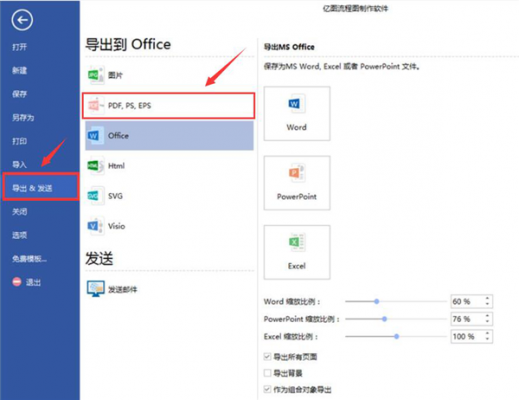
基本绘图功能
1、打开亿图图示11免费版。打开后,查看预定模板和例子。(注意:如果你已经打开亿图,在文件菜单里点击新建)
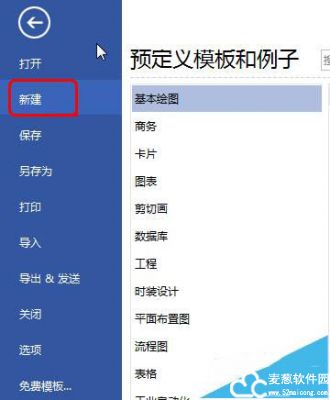
2、在模板分类目录里面,点击基本绘图。所有基本绘图的模板就会出现在正中的窗口里。
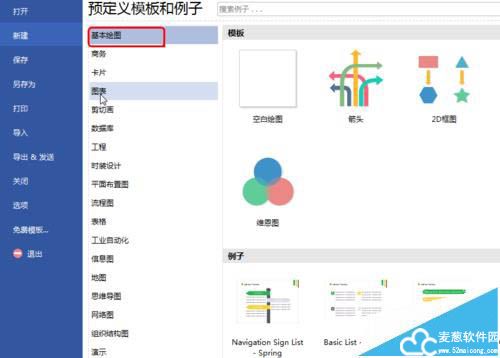
3、双击其中一个模板高光图。
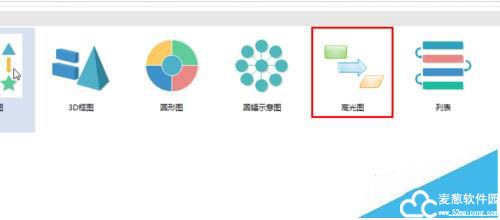
4、当高光图绘图页打开后,页面的大部分是一个空白制图页。
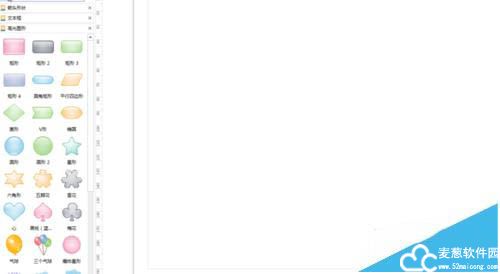
5、在高光图符号库里面随便点一个图形,按住鼠标左键,拖拽图形到绘图页面上。
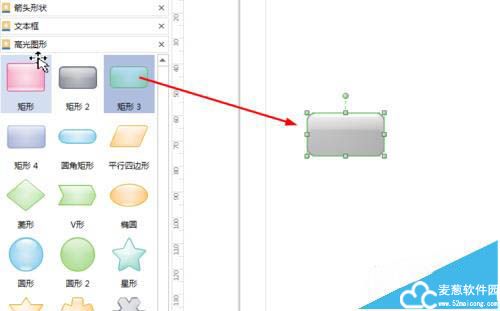
6、松开鼠标,图形周围出现绿色的虚线框和绿色的方格点,叫选择控点;有时出现黄色的菱形点,叫控制点。重复步骤5和6,再拖入页面一个图形。通过连接线工具,把这些图形连在一起。
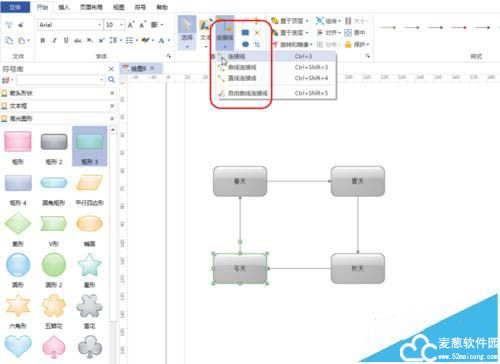
软件标签 : 亿图图示


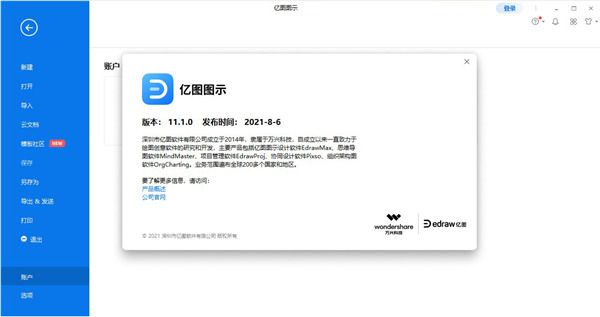

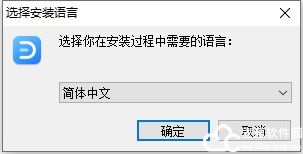
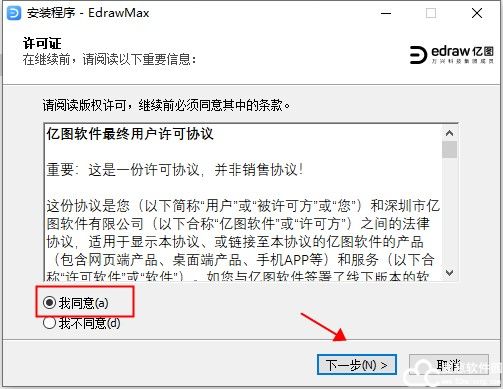
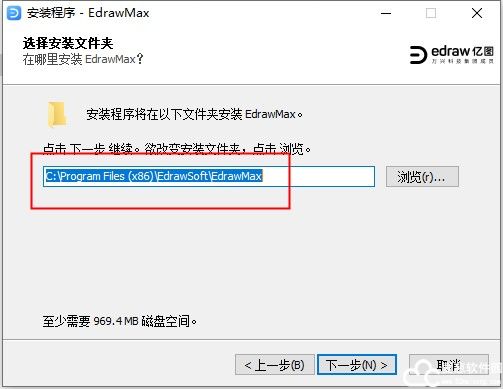
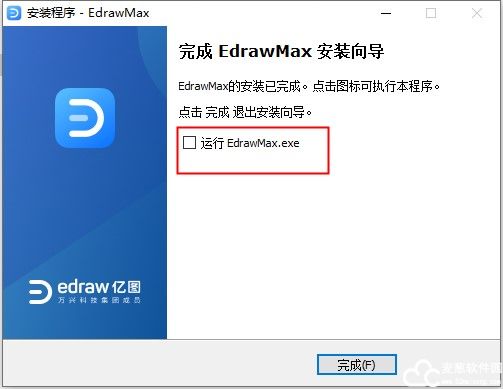
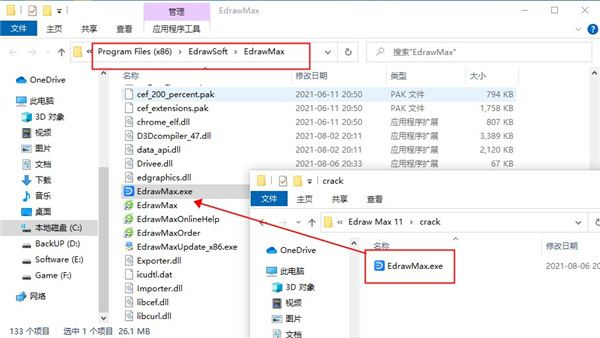
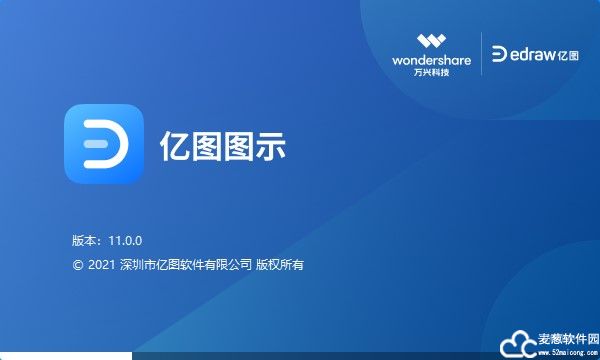
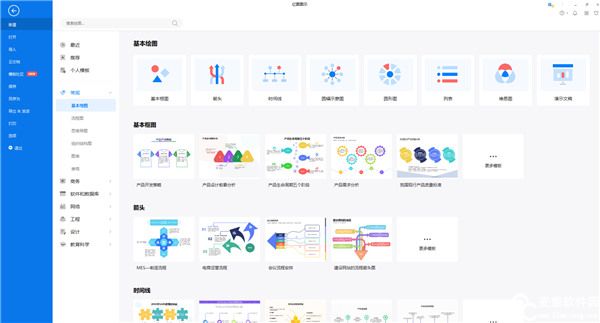
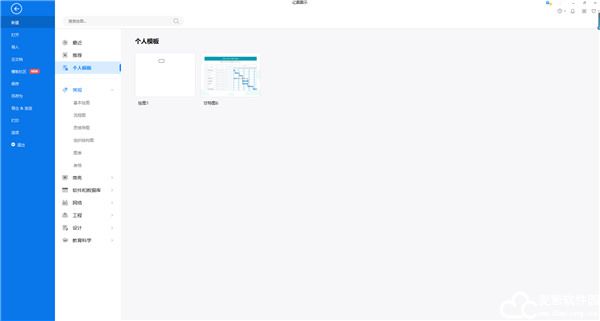
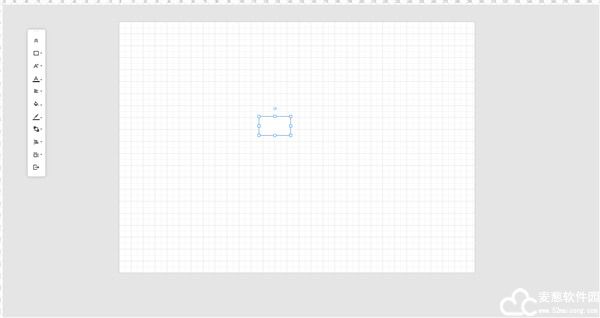
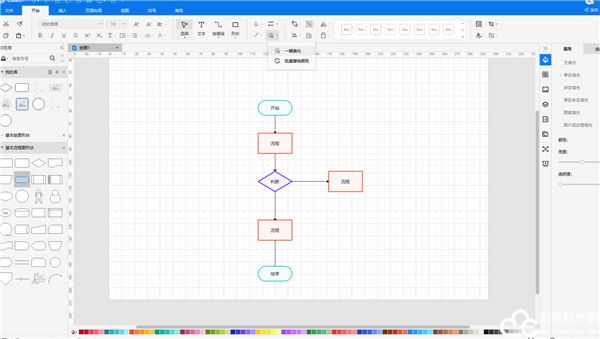
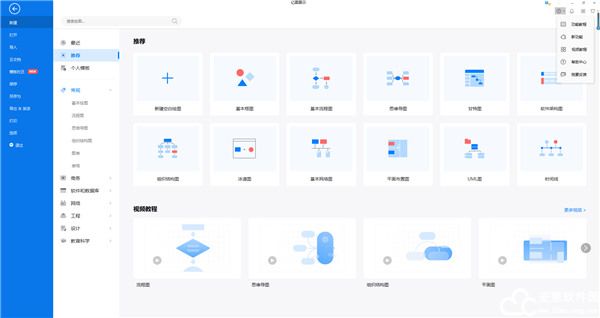
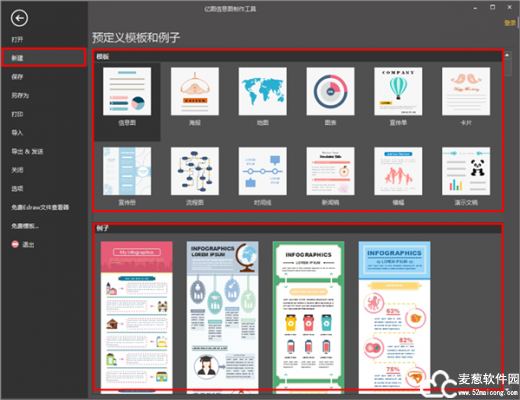
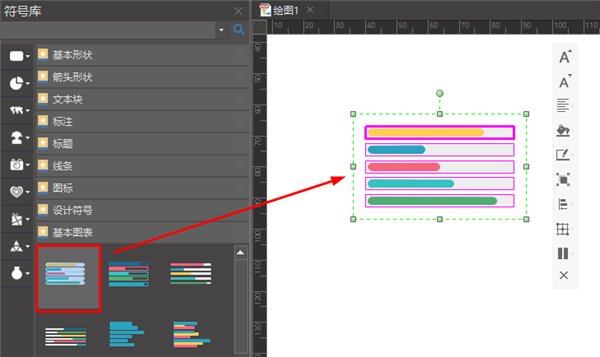
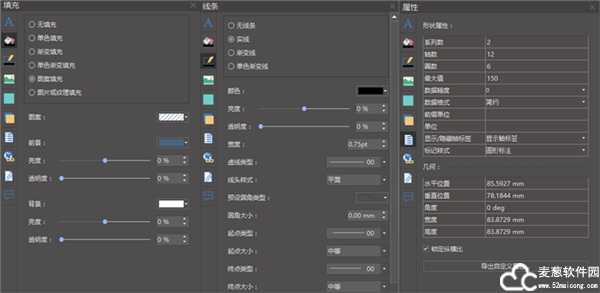

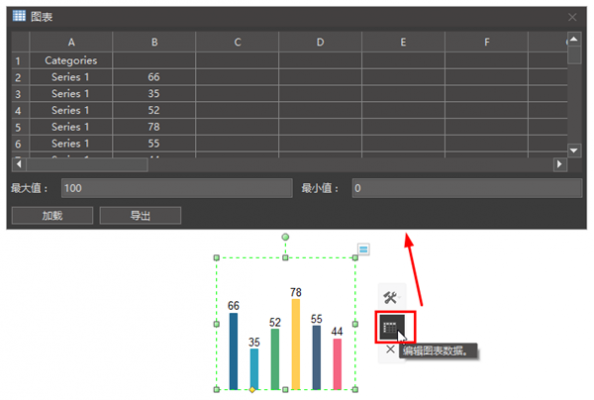
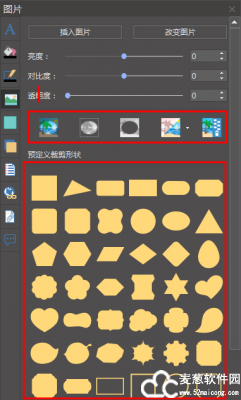
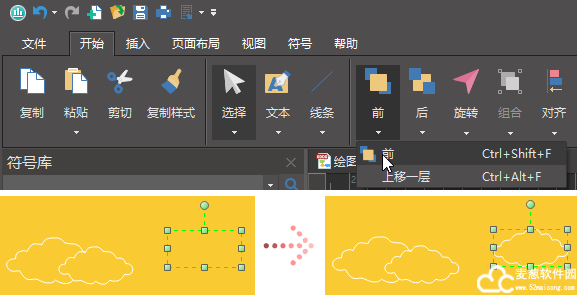
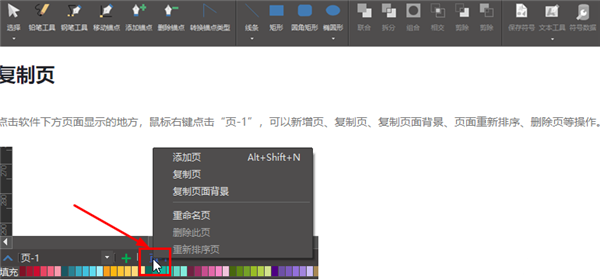
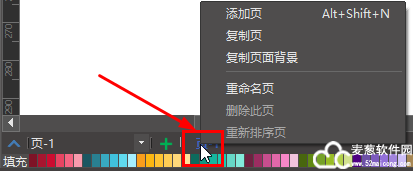
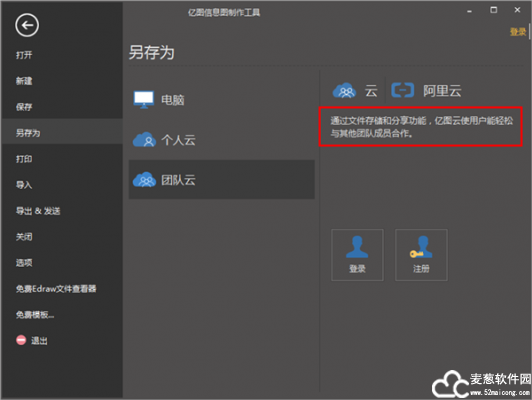
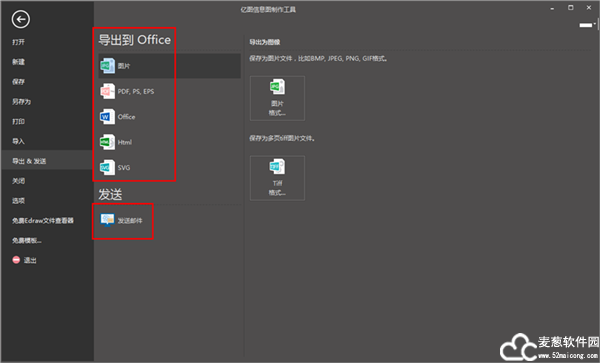
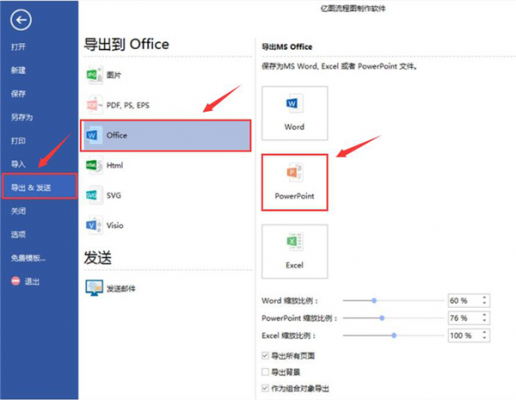
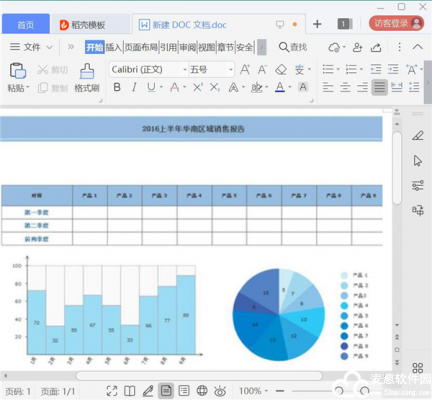
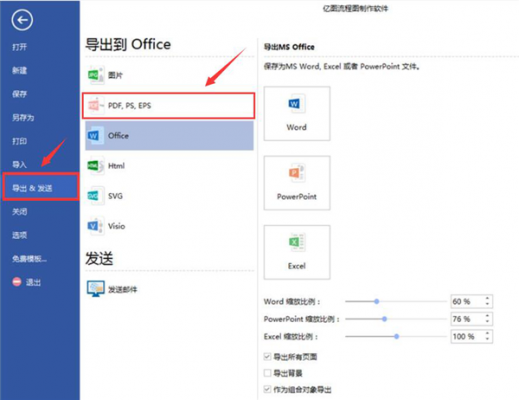
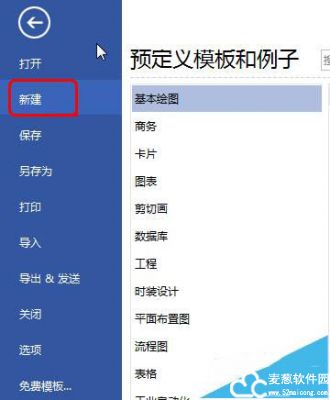
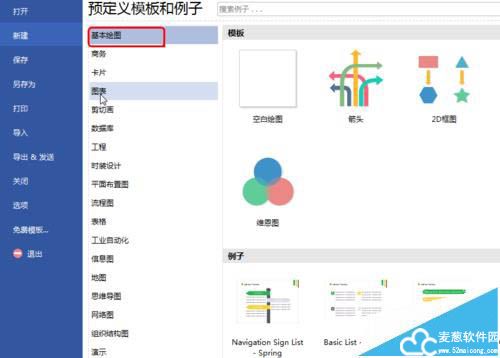
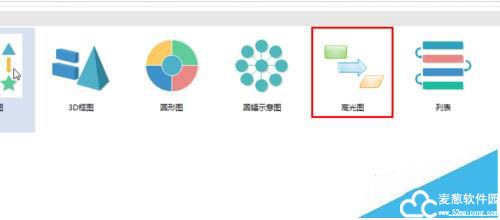
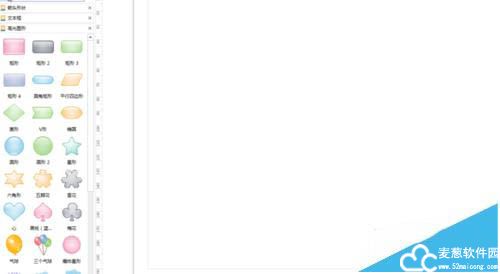
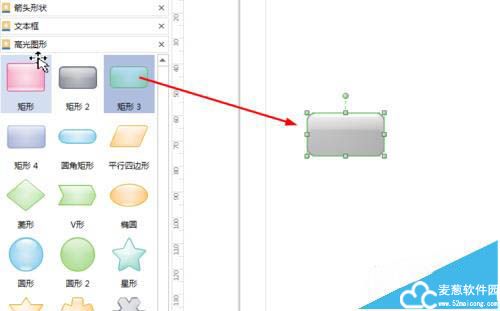
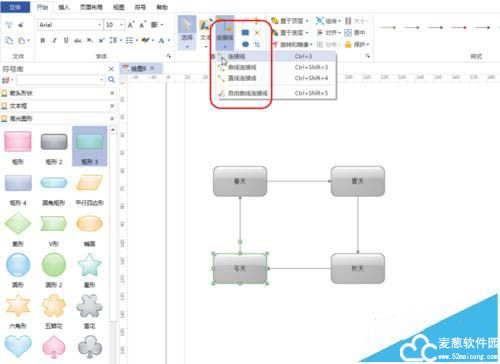
0条评论